即使将音量调到最低,您是否发现您的耳机或扬声器声音太大 ?在媒体播放期间,此问题在所有应用程序和文件中是否一致?或者,它是特定于单个歌曲或文件 吗?我们将重点介绍导致此问题的一些因素,并向您展示如何在智能手机(Android 和 iOS)和计算机(Windows 和 Mac)上将音频输出调节到可接受的音量。
持续暴露在过大的噪音中会损害您的听力。因此,您应该立即在您的设备上运行这些故障排除检查。如果您使用的是外部音频设备,请将其断开并重新连接到您的设备。这样就可以解决问题了。否则,请尝试以下建议。
1。调整应用程序的音量设置
某些程序具有独立的音量控制器,该控制器独立于设备的系统范围音量设置。例如,Mac 笔记本电脑和台式机上的音乐应用程序有一个专用的音量滑块,用于调整一首或所有歌曲的播放音量。
因此,如果即使 Mac 的音量调到最低,音频输出似乎也太大声,请移动音乐应用右上角的音量滑块,根据您的喜好调低音量。
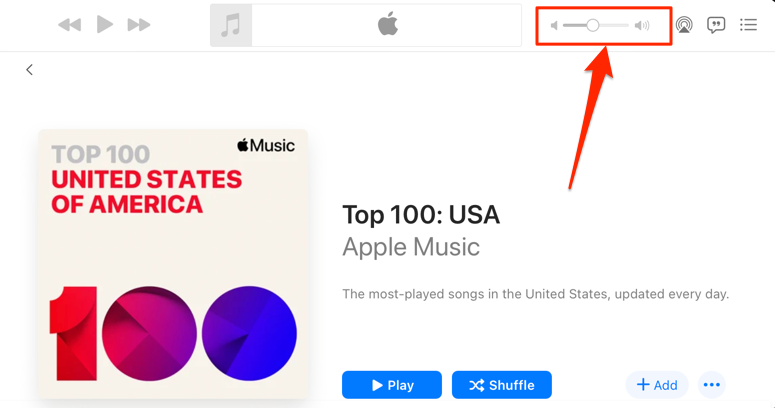
我们应该提到,音乐应用程序有时会比其他歌曲播放某些歌曲的声音更大。如果您在播放特定歌曲(或专辑)时发现 Mac 的音量在最低设置下太大,请转到内容的设置菜单并确保它没有任何添加的音量效果或调整。
按住 Control 键单击音乐中的歌曲,然后在上下文菜单中选择获取信息 。更好的是,选择歌曲,然后按 Command 键 (⌘ ) + I 。
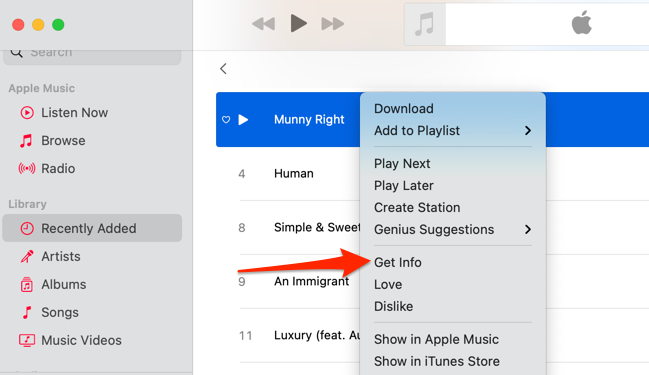
或者,选择歌曲,选择菜单栏上的歌曲 ,然后选择信息 。
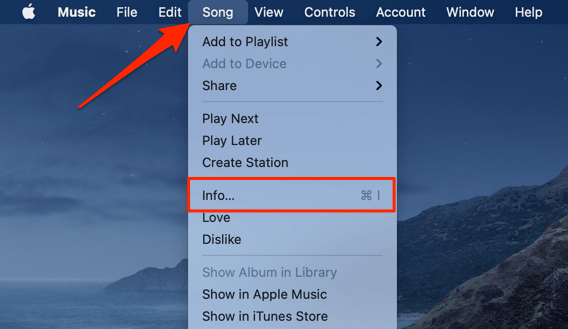
前往选项 选项卡,并确保“音量调整”滑块设置为无 。您还应该将“均衡器”选项设置为无 。选择确定 保存更改。
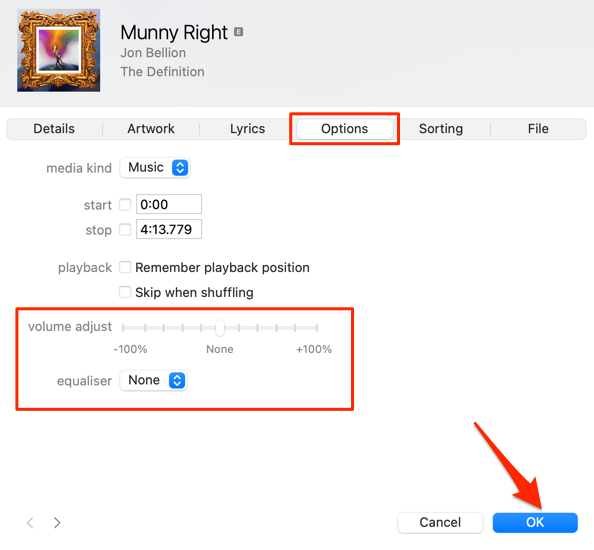
这将消除任何导致歌曲比其他歌曲响亮的音频效果.
2。在 Android 中禁用绝对音量
“绝对音量”是一项 Android 功能,可统一并同步智能手机和音频设备上的音量控制。这意味着增加手机的音量也会增加蓝牙耳机或扬声器的音量。这是一项出色的功能,但有时会导致蓝牙设备的音量大得令人无法接受——即使您的手机音量很低。
“绝对音量”功能默认启用并隐藏在 Android 开发者选项中。禁用该功能将分离设备的音量级别并解决音量问题。尝试一下,看看是否有帮助。
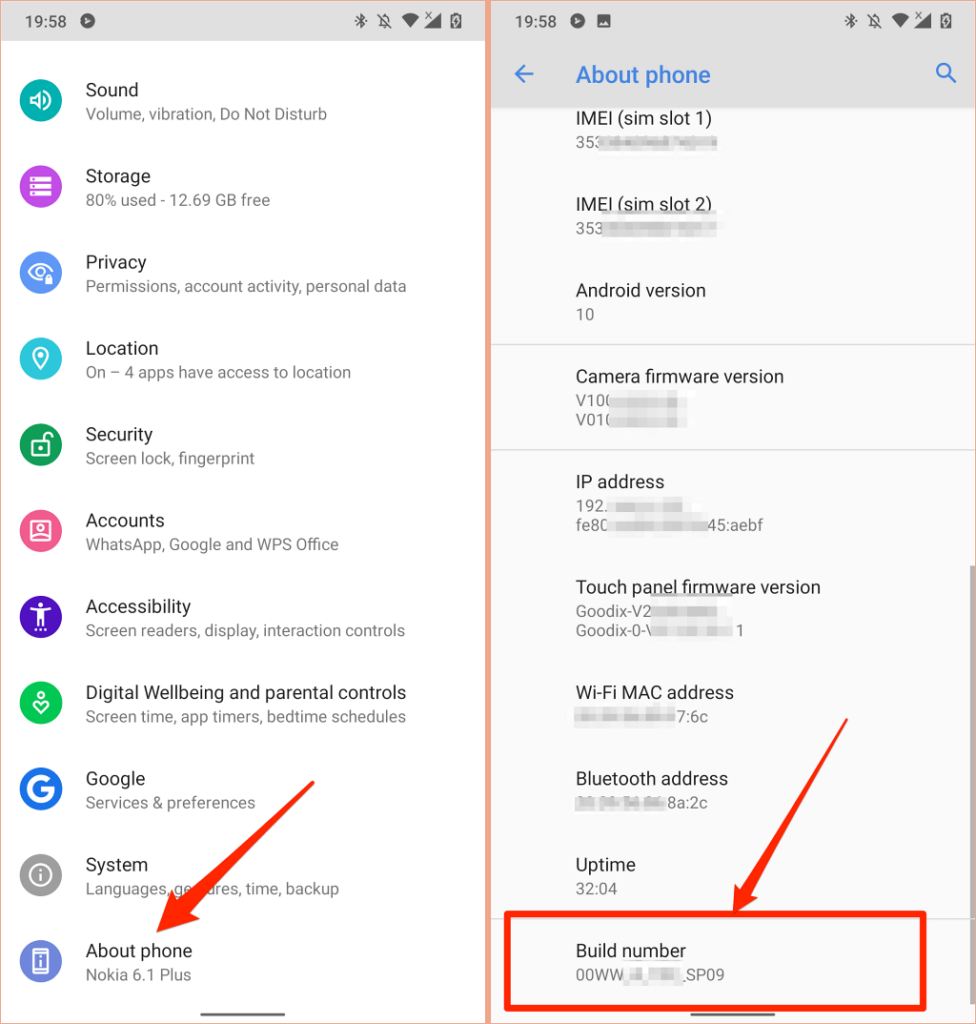
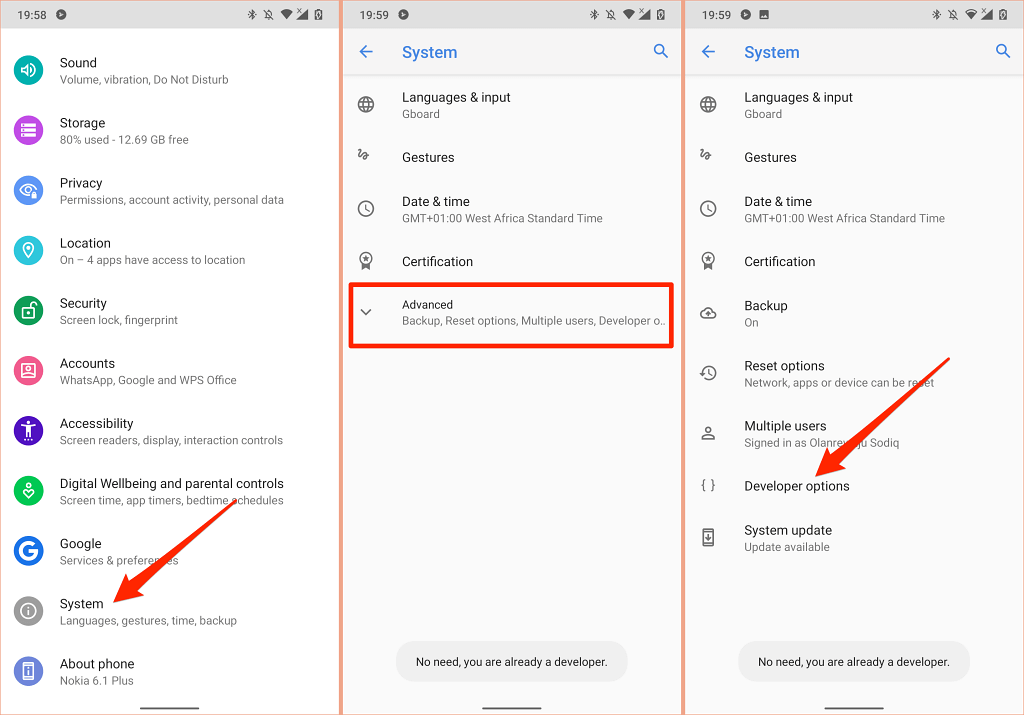
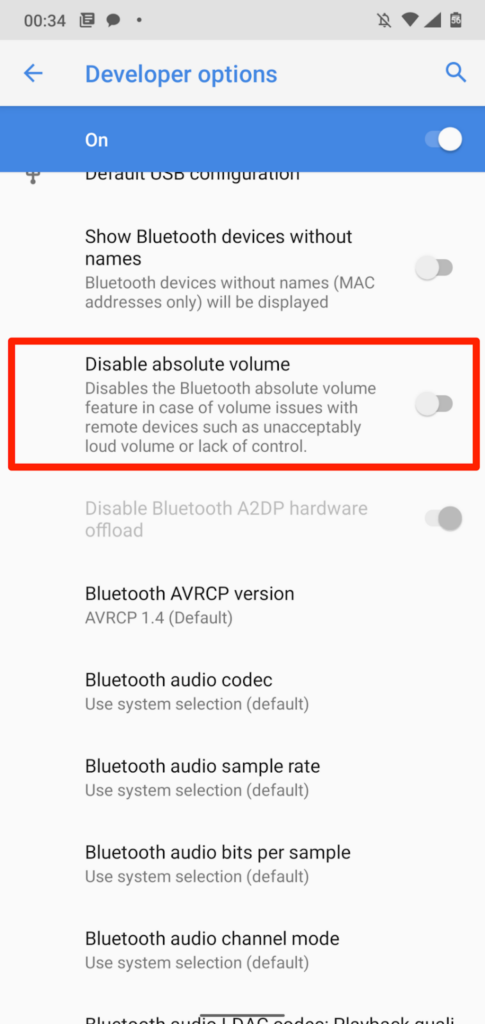
3。减少 iPhone 和 iPad 中的大声
在 iOS 和 iPadOS 中,有一个“耳机安全”功能,可以分析耳机的音频并降低超过一定分贝水平的响亮声音。将 AirPods 或蓝牙聆听设备连接到 iPad 或 iPhone,然后按照以下步骤操作。
打开 iPhone 上的设置 应用,选择声音和触觉 (或声音 - 在 iPhone 6S 及更早型号上),选择耳机安全 ,然后打开减少大声 。
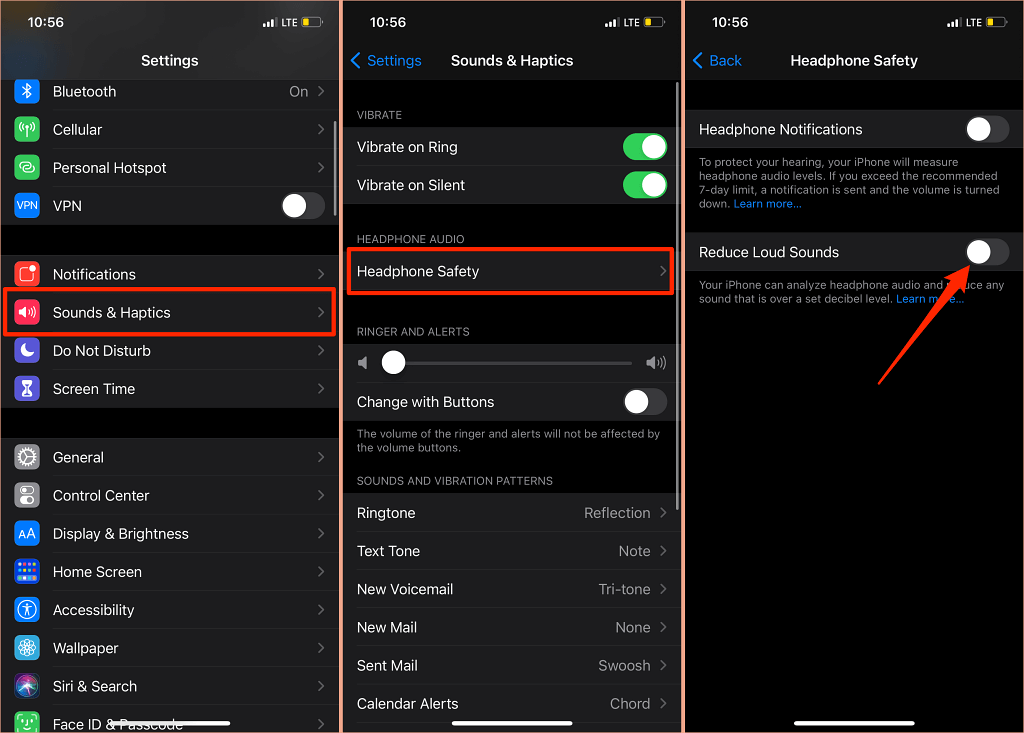
在 iPad 上,转至设置 >声音 >减少大声 ,然后打开减少大声 。
接下来要做的就是自定义您不希望耳机音量超出的噪音级别。有五个降噪级别:.
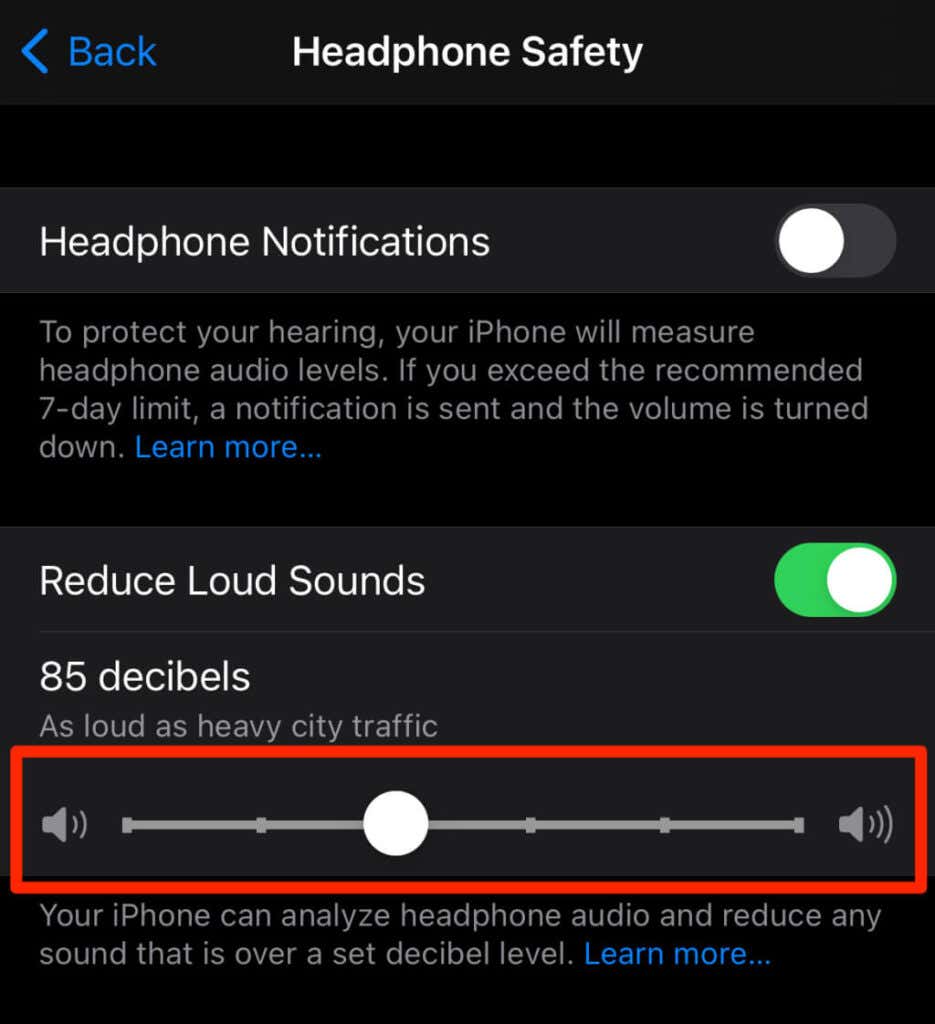
您可以在听音乐或观看视频时使用听力工具检查耳机的噪音水平。
转至设置 >控制中心 ,然后点按听力 旁边的加号图标。这会将听力工具添加到控制中心以便于访问。

将蓝牙耳机连接到 iPhone 或 iPad 并播放歌曲。打开控制中心 ,点击听力 图标,您将在“耳机电平”表的左上角看到噪音。
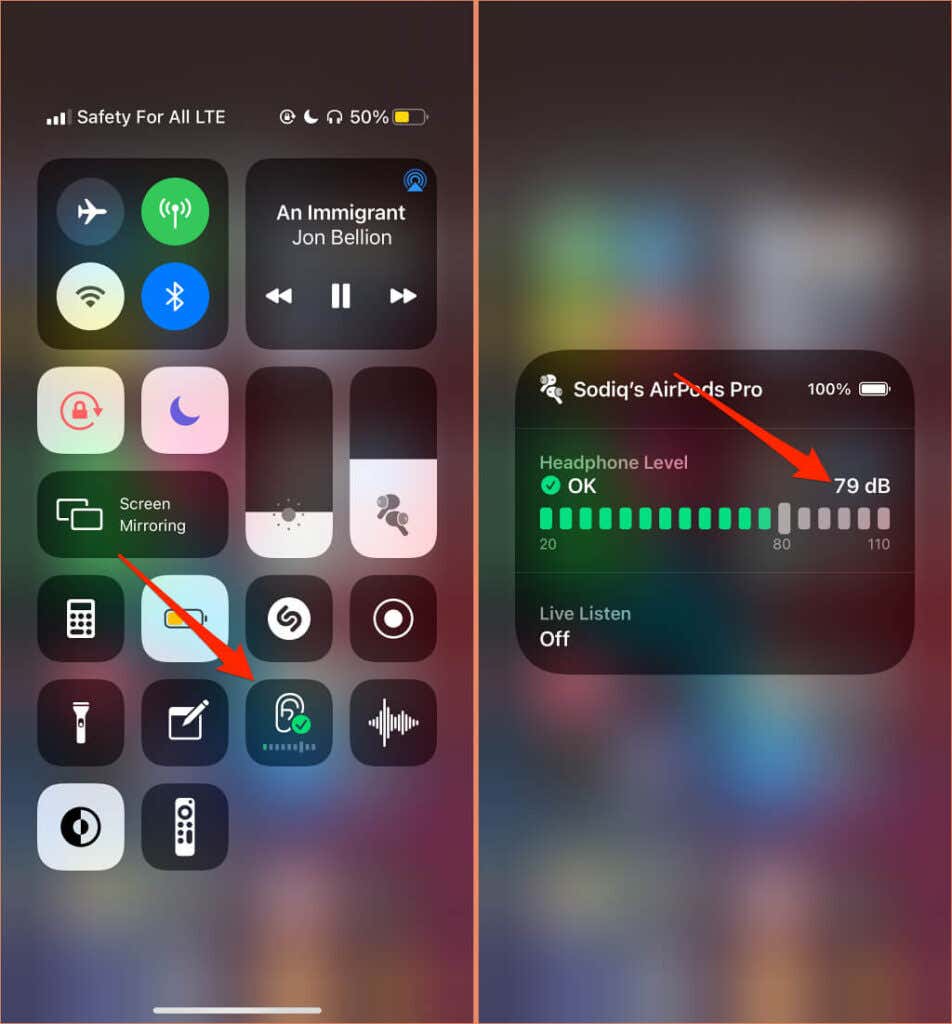
注意: Apple 声明,使用 Apple (AirPods) 或 Beats 耳机时,iPhone 或 iPad 中的耳机音频测量最为准确。第三方耳机的噪音水平测量值是根据您的 iPhone 或 iPad 的音量估算的。
4。更新您的耳机固件
许多高端耳机都具有可确保其正常工作的固件。将耳机固件更新到最新版本将解决性能问题和其他触发音量过大的故障。

我们有一个详细介绍如何更新 AirPods 的固件 的综合教程。如果您使用 Beats 产品,此 苹果支持文档 包含更新所有 Beats 头戴式耳机和入耳式耳机型号的步骤。要更新非 Apple 耳机,请参阅设备的使用手册或访问制造商的网站以获取说明。.
5。运行 Windows 音频疑难解答
Windows 设备有一个内置的故障排除工具,可以诊断和修复与音频相关的问题。音频故障排除程序将扫描您电脑的音频服务、音频驱动程序和声音设置,以查找触发音量过大的异常情况。
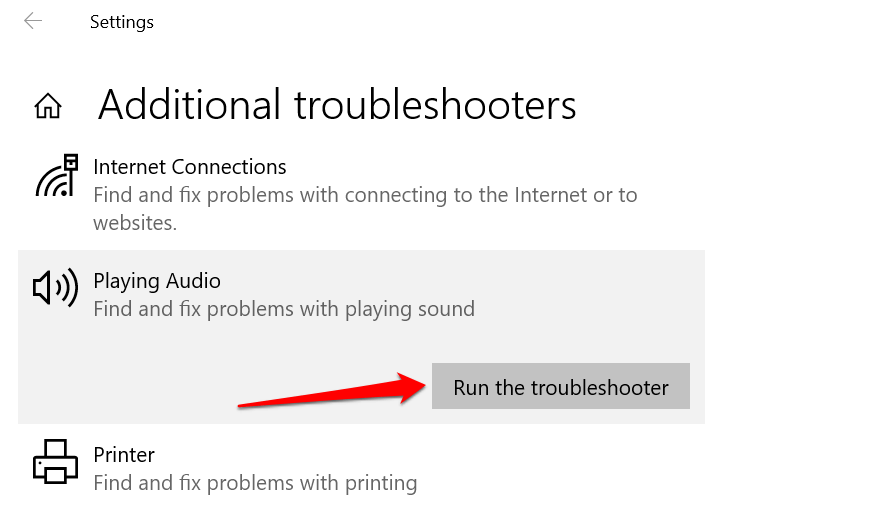
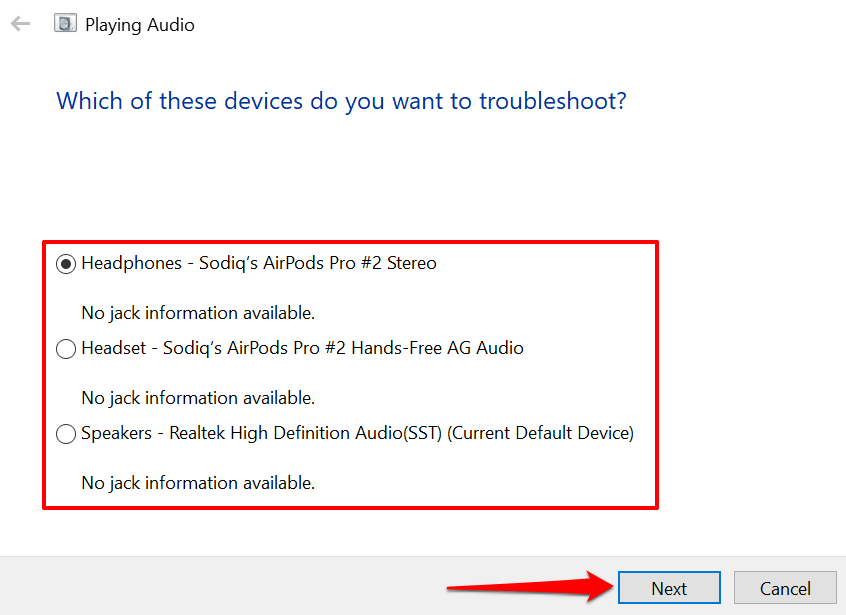
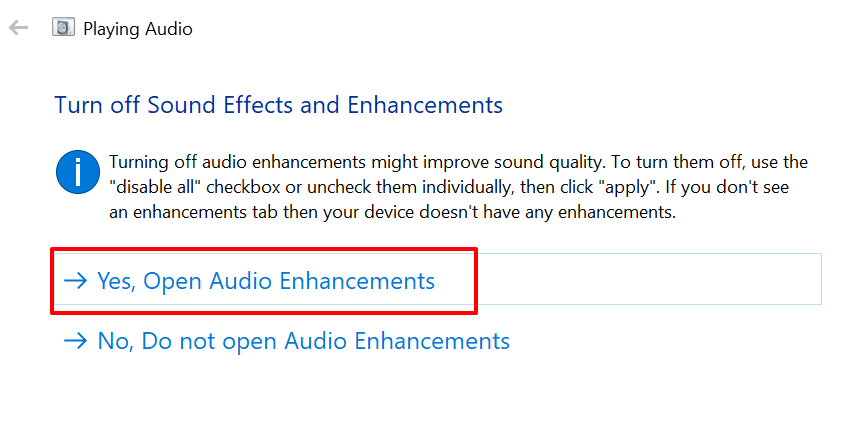
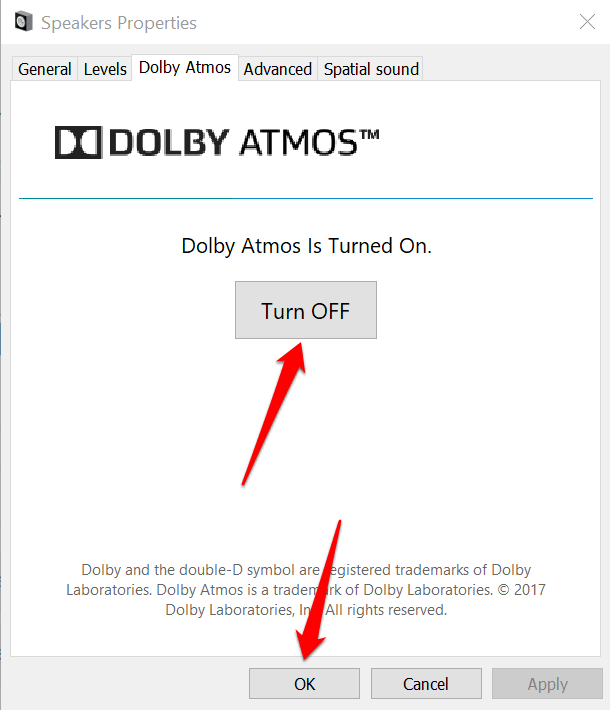
注意: 如果您的 Windows PC 有专用的“增强功能”选项卡,请选中禁用所有增强功能 框,然后选择确定 保存更改。
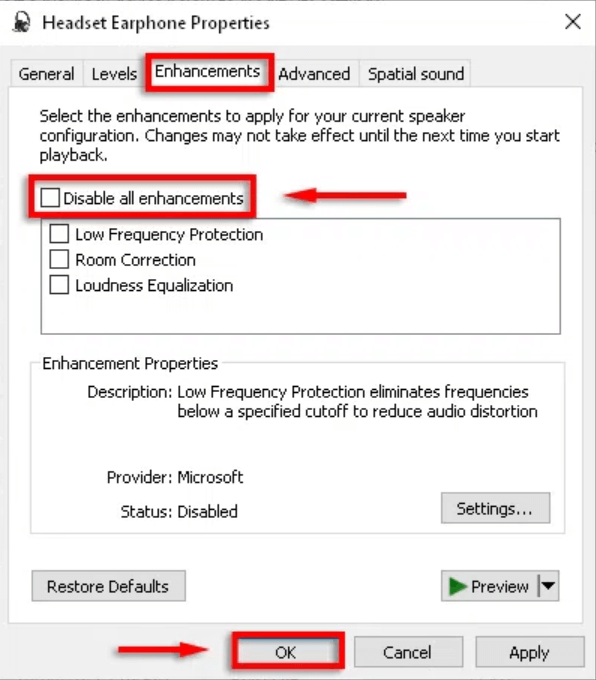
重新启动计算机并检查将电脑音量调节至最低设置时音频音量是否降低。
6。更新或回滚您电脑的音频驱动程序
如果即使在禁用音频增强功能后您的耳机或电脑扬声器音量仍然太大,请更新为设备供电的驱动程序。但如果问题是在安装有问题的驱动程序后出现的,将驱动程序回滚到稳定版本 。
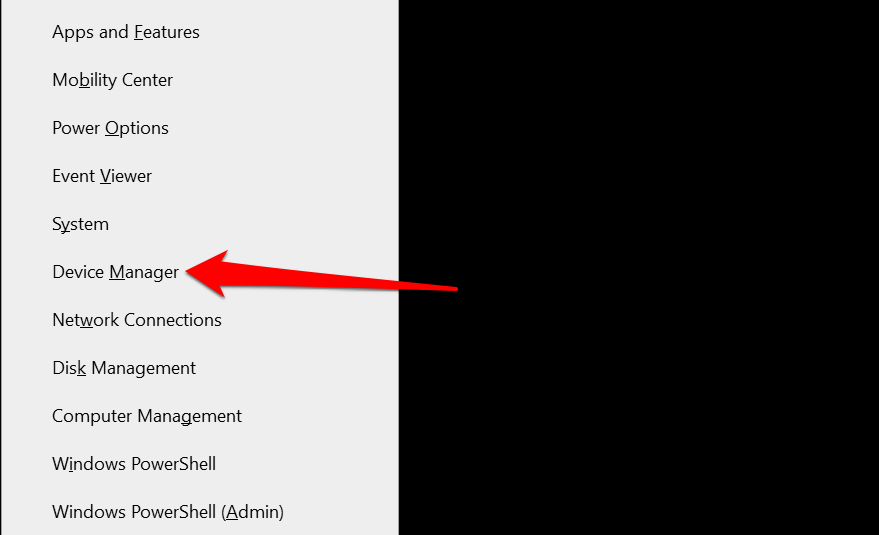
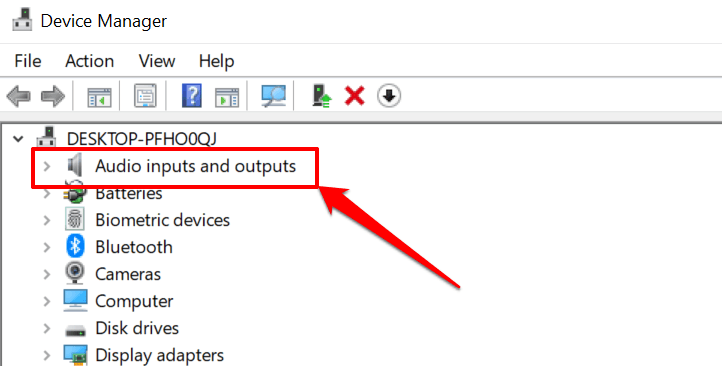
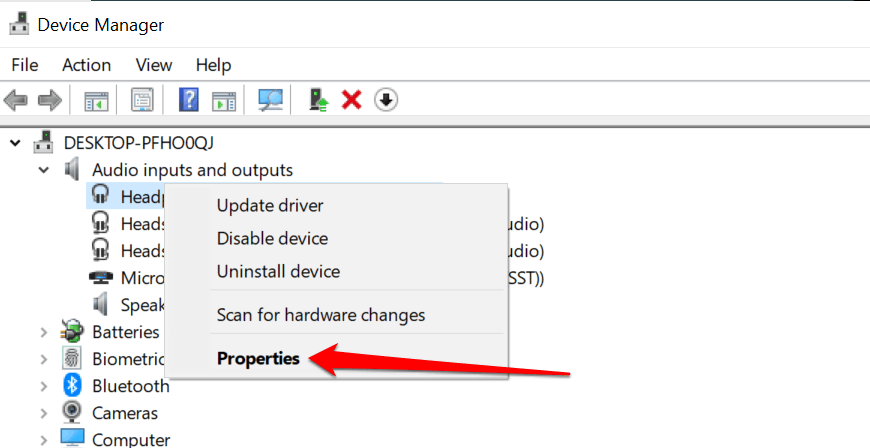
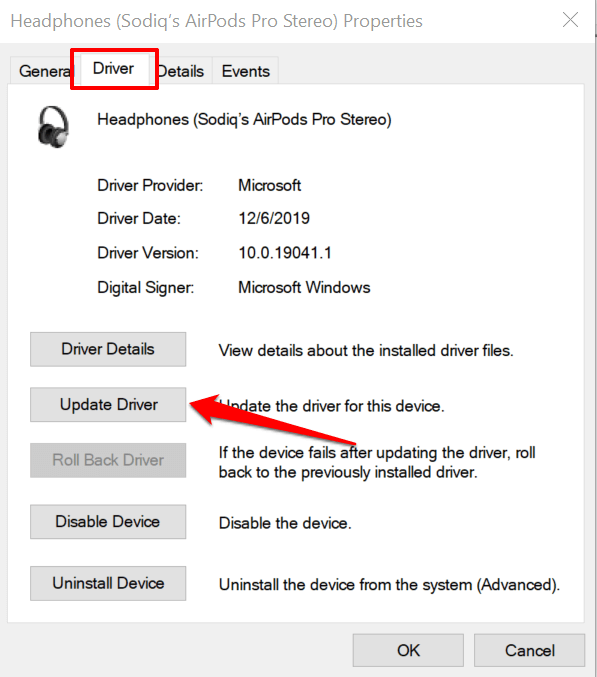
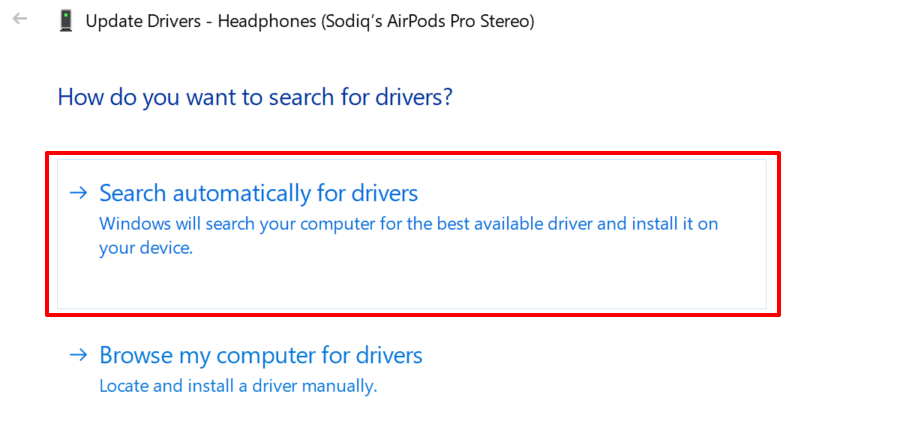
要将设备的音频驱动程序降级到以前的版本,请在驱动程序属性窗口中选择回滚驱动程序 (请参阅上面的步骤 #4)。如果您尚未更新驱动程序,该选项将呈灰色显示。
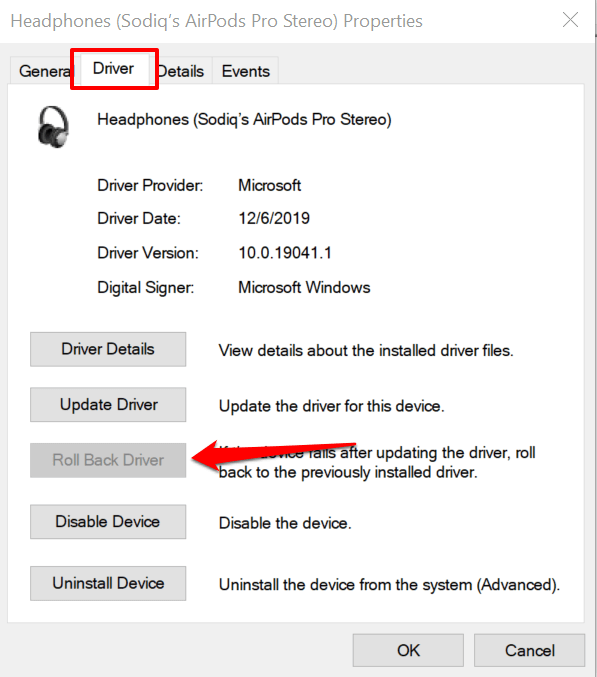
减少太大声的音频
设备重新启动还可以解决影响耳机或扬声器音量控制的临时系统故障。关闭您的智能手机或计算机,重新打开电源,重新连接耳机或扬声器,然后尝试调节音量。
如果在最低音量级别下音频输出仍然太大,请更新设备的软件并重试。这将修复与音频相关的错误并更新您电脑的音频驱动程序(如果有可用更新)。
.